Google prevajalnik
TA STORITEV LAHKO VSEBUJE PREVODE, KI SO V PRISTOJNOSTI DRUŽBE GOOGLE. GOOGLE ZAVRAČA VSE GARANCIJE, POVEZANE S PREVAJANJI, IZRECNE ALI IMPLICITNE, VKLJUČNO S KAKRŠNIMI KOLI GARANCIJAMI TOČNOSTI, ZANESLJIVOSTI IN VSEMI IMPLICIRANIMI GARANCIJAMI PRODAJNOSTI, USTREZNOSTI ZA DOLOČEN NAMEN IN NEKRŠITVE PRAVIC.
Referenčni vodiči družbe Nikon Corporation (v nadaljevanju »Nikon«) so bili prevedeni s pomočjo programske opreme za prevajanje, ki je v pristojnosti Google prevajalnika. Zelo smo si prizadevali zagotoviti natančen prevod, vendar nobeno avtomatizirano prevajanje ni popolno niti ni namenjeno nadomeščanju človeških prevajalcev. Prevodi so na voljo kot storitev uporabnikom Nikonovih referenčnih vodičev in so takšni, kot so. Izrecno ali implicitno ne jamčimo za točnost, zanesljivost ali pravilnost prevodov iz angleščine v kateri koli drug jezik. Nekatere vsebine (na primer slike, videoposnetki, Flash, itd.) morda ne bodo natančno prevedene zaradi omejitev programske opreme za prevajanje.
Uradno besedilo je angleška različica referenčnih vodičev. Vsa neskladja ali razlike, ustvarjene v prevodu, niso zavezujoče in nimajo pravnega učinka za skladnost ali izvrševanje. Če se pojavijo kakršna koli vprašanja v zvezi z natančnostjo informacij v prevedenih referenčnih vodičih, glejte angleško različico vodičev, ki je uradna različica.
Meni za retuširanje
Za ogled menija za retuširanje izberite zavihek N v menijih fotoaparata.
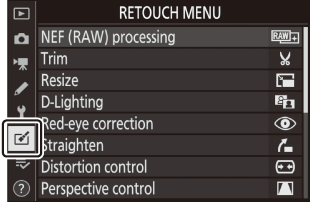
Elementi v meniju za retuširanje se uporabljajo za obrezovanje ali retuširanje obstoječih slik.
- Meni za retuširanje je prikazan le, ko je v fotoaparat vstavljena pomnilniška kartica s slikami.
- Retuširane kopije se shranijo v nove datoteke, ločene od izvirnih slik.
Možnosti v meniju za retuširanje so navedene spodaj.
- [ Obdelava NEF ( RAW ) ]
- [ Obrezovanje ]
- [ Spremeni velikost ]
- [ D-Lighting ]
- [ Popravek rdečih oči ]
- [ Poravnaj ]
- [ Nadzor popačenja ]
- [ Nadzor perspektive ]
- [ Enobarvno ]
- [ Prekrivna slika ] *
- [ Obreži film ]
Ni prikazano, ko je v meniju za predvajanje i izbran [ Retouch ].
Ustvarjanje retuširanih kopij
-
Izberite element v meniju za retuširanje.
Pritisnite 1 ali 3 , da označite element, 2 pa izberite.

-
Izberite sliko.
- Označite sliko z večnamenskim izbirnikom.
- Za celozaslonski ogled označene slike pritisnite in držite gumb X
- Pritisnite J , da izberete označeno sliko.
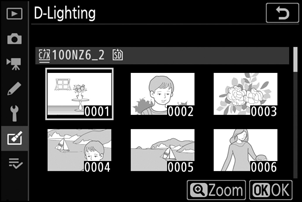
-
Izberite možnosti retuširanja.
- Za več informacij si oglejte razdelek za izbrano postavko.
- Za izhod brez ustvarjanja retuširane kopije pritisnite G . Prikazal se bo meni za retuširanje.
-
Ustvarite retuširano kopijo.
- Pritisnite J , da ustvarite retuširano kopijo.
- Retuširane kopije so označene z ikono p .
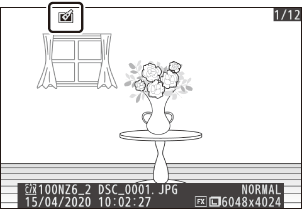
Če želite ustvariti retuširano kopijo trenutne slike, pritisnite i in izberite [ Retuširaj ].
- Fotoaparat morda ne bo mogel prikazati ali retuširati slik, ki so bile posnete ali retuširane z drugimi fotoaparati ali ki so bile retuširane v računalniku.
- Če kratek čas ne izvedete nobenih dejanj, se zaslon izklopi in vse neshranjene spremembe bodo izgubljene. Če želite podaljšati čas, ko zaslon ostane vključen, izberite daljši čas prikaza menija z nastavitvijo po meri c3 [ Zakasnitev izklopa ] > [ Meniji ].
- Večino elementov je mogoče uporabiti za kopije, ustvarjene z drugimi možnostmi retuširanja, čeprav lahko več urejanj povzroči zmanjšano kakovost slike ali obledele barve.
- Z izjemo [ Trim movie ] je vsak element mogoče uporabiti samo enkrat.
- Nekateri elementi morda niso na voljo, odvisno od elementov, uporabljenih za ustvarjanje kopije.
- Elementi, ki jih ni mogoče uporabiti za trenutno sliko, so zatemnjeni in niso na voljo.
- Kopije, ustvarjene iz slik NEF ( RAW ), se shranijo pri [ Kakovost slike ] [ JPEG fine m ].
- Kopije, ustvarjene iz slik JPEG , so enake kakovosti kot izvirnik.
- V primeru slik dvojnega formata, posnetih na isto pomnilniško kartico pri nastavitvah kakovosti slike NEF + JPEG , bo retuširana samo kopija NEF ( RAW ).
Razen v primeru kopij, ustvarjenih z [ NEF ( RAW ) obdelava ], [ Trim ] in [ Resize ], so kopije enake velikosti kot izvirnik.

